Informazioni sul posizionamento delle risorse tramite selettore di risorse
Informazioni su Asset Selector
Quando apri il selettore di risorse, vedrai una schermata come quella qui sotto.È possibile selezionare una categoria da questa schermata e posizionare varie risorse nella scena STYLY.
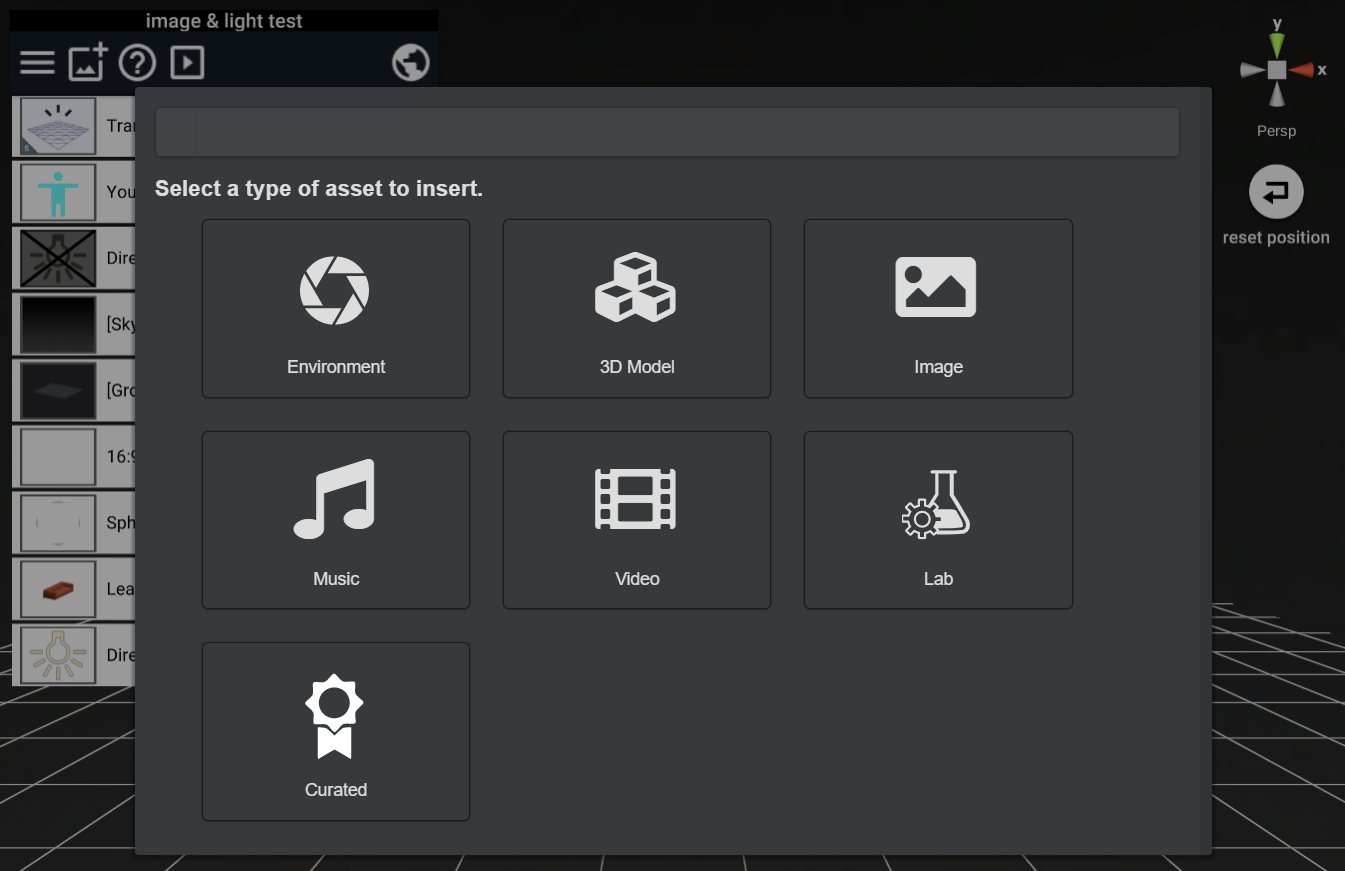
Informazioni sulle categorie di Asset Selector
- Ambiente
- Puoi inserire elementi ambientali nella tua scena.
- Sottocategoria
- Skybox
- È possibile selezionare una casella del cielo che rappresenta il cielo o lo sfondo.
- Pavimento
- È possibile selezionare l'oggetto del pavimento.
- Puoi regolare l'impalcatura del teletrasporto selezionando Pavimento trasparente o Pavimento generato automaticamente.Si prega di vederequiper i dettagli.
- Luce
- Puoi posizionare sorgenti luminose aggiuntive.
- Filtro
- Selezionando diverse visualizzazioni che influenzano l'intero schermo, puoi apportare modifiche a ciò che vede il giocatore.
- Skybox
- Modello 3D
- È possibile posizionare risorse relative al modello 3D.
- Sottocategoria
- Oggetto
- È possibile selezionare vari modelli 3D preparati come predefiniti.
- Particella
- È possibile selezionare vari effetti particellari.
- Poli
- È possibile selezionare e importare vari modelli 3D dal servizio Poly.
- Oggetto
- Dal menu "I miei modelli & Carica", puoi caricare il file del tuo modello 3D e inserirlo in STYLY.
- Formati supportati
- FBX
- Puoi caricare file con estensione .fbx.
- Miscelatore
- Puoi caricare file con estensione .blend.
- OBJ
- Puoi caricare file con estensione .OBJ.In questo caso, sarà un modello monocromatico.
- Se desideri utilizzare materiali e trame, comprimi i file .obj .mtl e delle texture insieme come file zip e carica questo file zip.
- glTF
- Puoi caricare un file .glb in formato binario glTF.
- È possibile comprimere file in formato separato glTF (file .gltf, file .bin contenenti informazioni sui vertici e file di texture) come file zip e caricare questo file zip.
- Sketchfab ha un file zip disponibile che puoi scaricare come "Formato autoconvertito (glTF)".
- FBX
- punto importante
- Quando si carica con questa funzione, la trama del modello 3D non può essere modificata in seguito.Se si desidera modificare la trama, modificare la trama quando è stato generato il file originale o utilizzare il plug-in STYLY per Unity per importare il file del modello 3D in Unity una volta e caricarlo come scena prefabbricata o Unity.
- Formati supportati
- Immagine
- Puoi caricare i tuoi file immagine (PNG, JPG, GIF) e inserirli nella scena STYLY.
- Suggerimenti: si consiglia di mantenere la dimensione dell'immagine intorno a 1024x1024 perché l'utilizzo della memoria durante la riproduzione aumenta quando la dimensione dell'immagine è grande.
- È possibile selezionare vari tipi di schermate durante la disposizione delle immagini.
- Puoi caricare i tuoi file immagine (PNG, JPG, GIF) e inserirli nella scena STYLY.
- Musica
- Puoi caricare il tuo file WAV e inserirlo nella tua scena STYLY.
- notare che
- La funzione di inserimento vocale di SoundCloud non è attualmente disponibile.(2021/11/29)
- video
- Puoi selezionare un video da Youtube e inserirlo nella scena STYLY.
- Nota: si prega di considerare il copyright durante l'utilizzo.
- È possibile selezionare vari tipi di schermo quando si organizzano i video.
- Puoi selezionare un video da Youtube e inserirlo nella scena STYLY.
- Laboratorio
- Puoi selezionare risorse sperimentali.
- Ci sono risorse che possono essere posizionate con parametri specificati.
- A cura
- Puoi selezionare e posizionare le risorse relative all'evento attualmente in corso.
